使用过演示文稿的朋友们都知道,常常会在幻灯片的内容上使用超链接可以快速翻到需要的那一页幻灯片。下面小编就来告诉大家如何在WPS演示中使用超链接的命令,一起来看看吧。新建默认模板wps演示文稿,内容版式为空白版式。单击在线素材中的目录项,单击目录选项卡,选中其中一种目录,右击选择快捷菜单中的“插入&rd......
WPS Excel表格如何取消密码
WPS教程
2021-10-11 09:54:23
在日常的办公途中,我们可能会用Excel表格来统计一些私密的数据,这时候就可能会用到文件的保护了,比如给Excel表格设定一个密码。那么如果我们不需要对这个Excel表格进行保密的话,那么该如何取消密码呢?今天就教大家Excel表格,如何取消密码的小技巧。一起来看一看吧!
首先我们打开了我们曾经加密过的Excel表格,发现它得输入密码:
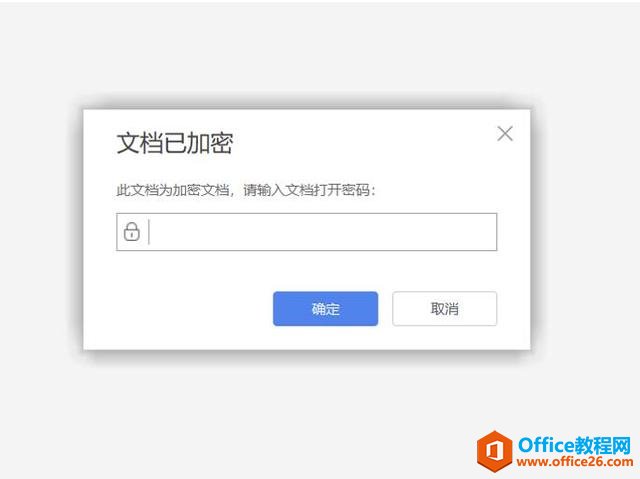
然后我们输入密码之后,打开之后发现上面这个地方是一个钥匙的样子,说明这个Excel表格是受保护的,具体如下图所示:
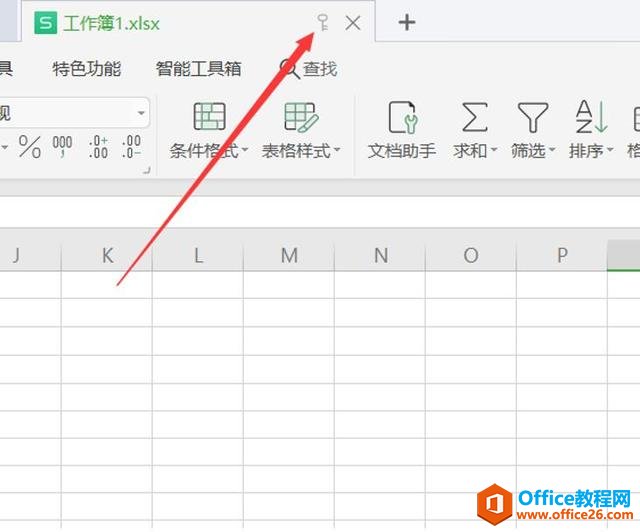
然后我们点击顶部工具栏的文件,在下拉列表中点击文档加密,在右侧的列表中点击密码加密,具体操作如下图所示:
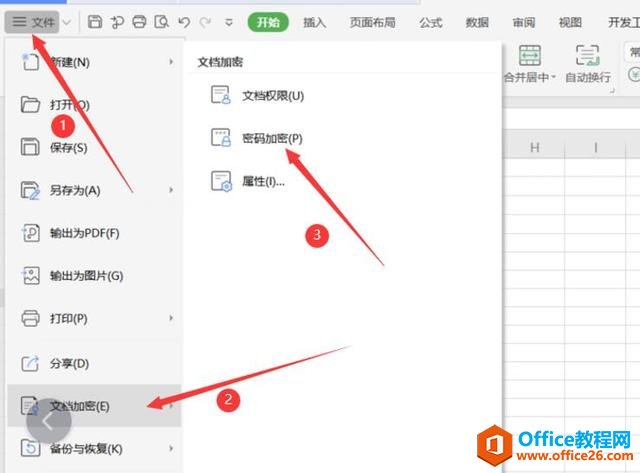
然后会弹出一个密码加密的对话框,发现这些框里面都是设有密码的:
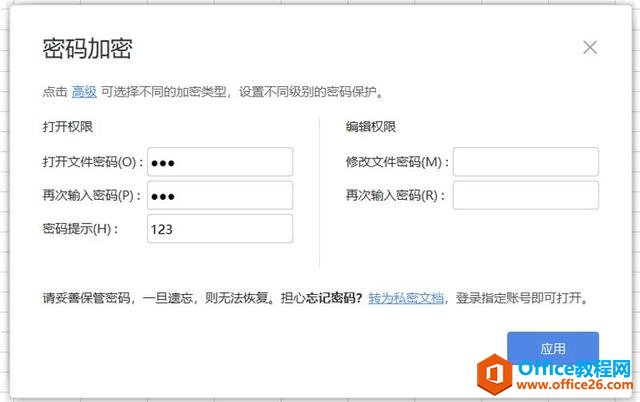
接下来我们把这些密码全部删除,然后再点击应用:
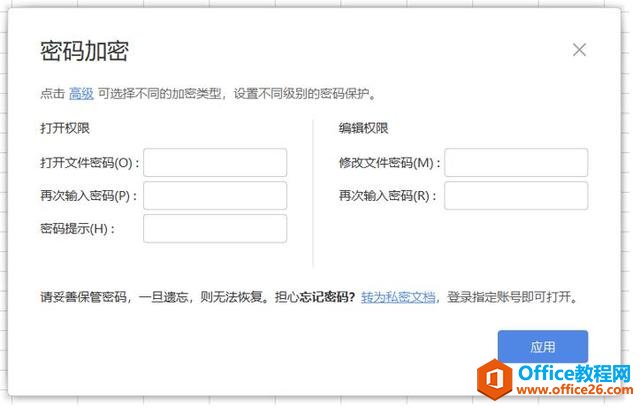
这样这个工作表上面的小钥匙变成了一个电脑的样子,这就说明已经取消密码保护啦:
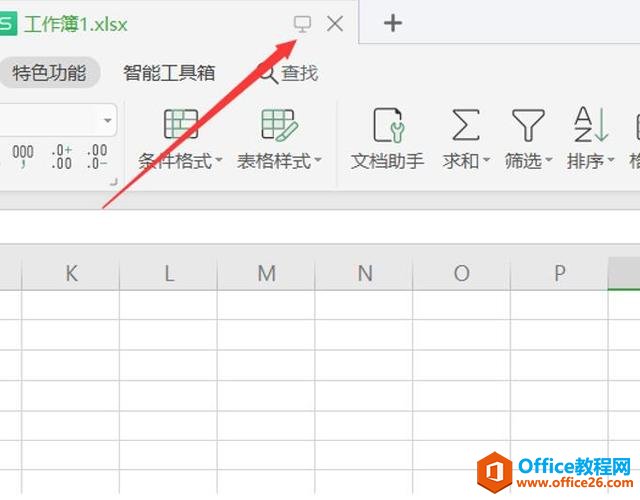
标签: Excel表格取消密码
相关文章





